Google Bard có tùy chọn chia sẻ cuộc trò chuyện, tương tự như chia sẻ đoạn chat trên ChatGPT, giúp bạn chia sẻ các cuộc trò chuyện thú vị và nhiều thông tin hữu ích khác tới mọi người. Mọi cuộc trò chuyện trên Google Bard khi chia sẻ đều được quản lý cụ thể để bạn tùy chỉnh ngay khi có nhu cầu. Bài viết dưới đây sử hướng dẫn bạn chia sẻ cuộc trò chuyện Google Bard.
Cách chia sẻ cuộc trò chuyện Google Bard
Bước 1:
Đầu tiên người dùng truy cập vào trang Google Bard và đăng nhập tài khoản của mình để xem các cuộc trò chuyện trước đó, hay bạn tạo mới các cuộc trò chuyện.
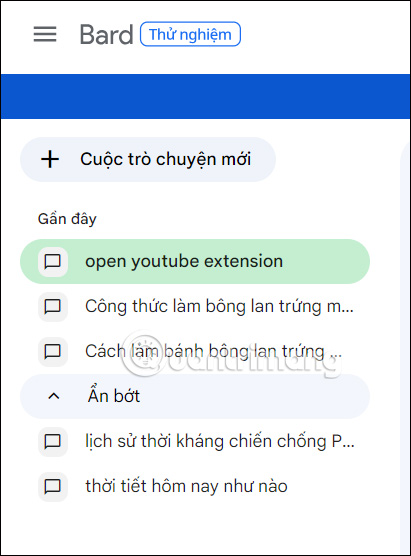
Bước 2:
Tại cuộc trò chuyện bạn muốn chia sẻ, chúng ta kéo xuống bên dưới rồi nhấn vào biểu tượng chia sẻ như hình dưới đây.

Lúc này hiển thị các tùy chọn chia sẻ cuộc trò chuyện trên Google Bard.

Bước 3:
Khi người dùng nhấn vào Chia sẻ sẽ hiển thị giao diện để chỉnh lại chế độ chia sẻ cho cuộc trò chuyện này.
Đầu tiên bạn chọn chia sẻ Câu lệnh và câu trả lời hay Toàn bộ cuộc trò chuyện đã thực hiện trong cuộc trò chuyện đó với Google Bard.

Nếu chọn chia sẻ chỉ câu lệnh thì bên dưới có thêm tùy chọn thay đổi tiêu đề. Nhấn biểu tượng hình bút để chỉnh sửa tiêu đề nếu muốn. Hoặc nhấn Tạo thêm để tự tạo các tiêu đề mới và bạn cũng nhấn biểu tượng hình bút để chỉnh sửa.
Cuối cùng nhấn Tạo đường liên kết công khai ở bên dưới để thực hiện.
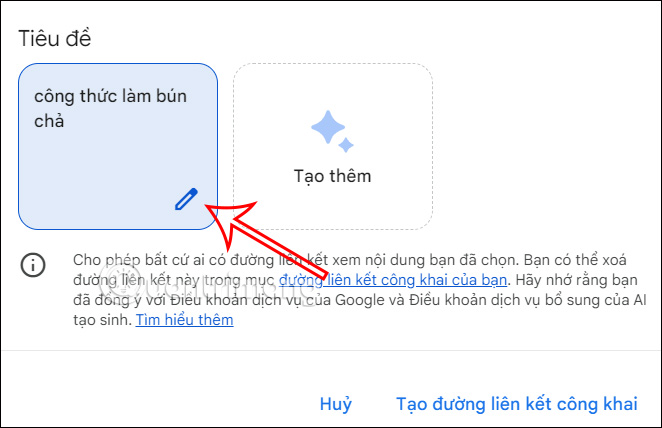
Bước 4:
Hiển thị link chia sẻ cuộc hội thoại trên Google Bard, bên dưới là các tùy chọn trang web để chia sẻ.
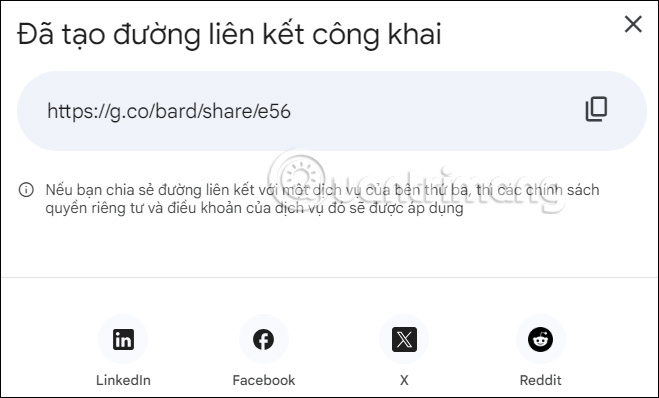
Người nhận được link khi truy cập có thêm lựa chọn tiếp tục cuộc trò chuyện này hay không.
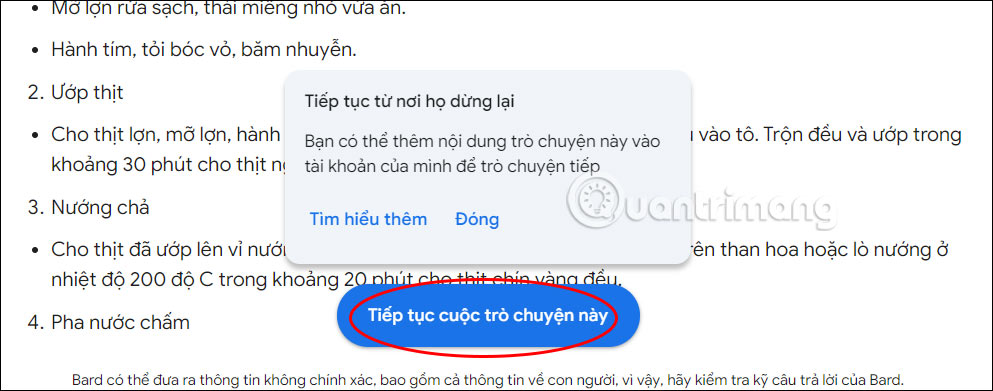
Cách quản lý cuộc trò chuyện Google Bard đã chia sẻ
Bước 1:
Tại giao diện Google Bard, người dùng nhấn vào biểu tượng bánh răng cưa ở góc phải bên trên giao diện. Sau đó bạn nhấn vào Đường liên kết công khai của bạn.
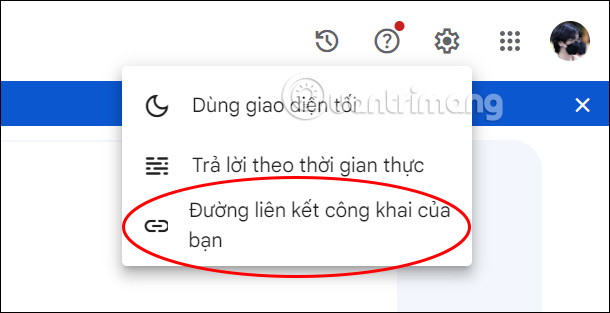
Bước 2:
Lúc đó hiển thị các đoạn hội thoại Google Bard mà bạn đã chia sẻ công khai.

Bước 3:
Để dừng chia sẻ cuộc hội thoại Google Bard nào mà bạn muốn thì chúng ta nhấn vào biểu tượng thùng rác.
Để dừng chia sẻ tất cả hội thoại trên Google Bard thì bạn nhấn vào Xóa tất cả các đường liên kết.
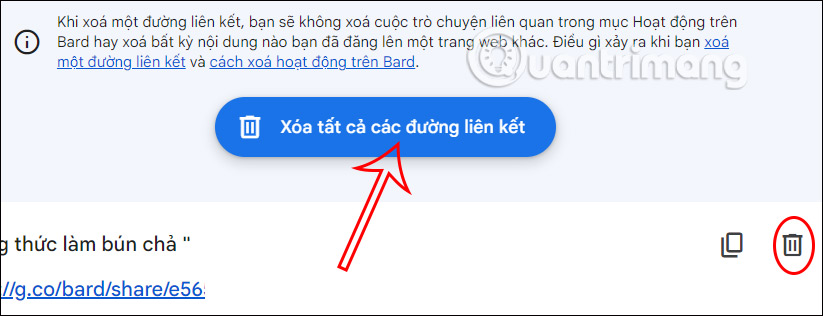
 Công nghệ
Công nghệ  AI
AI  Windows
Windows  iPhone
iPhone  Android
Android  Học IT
Học IT  Download
Download  Tiện ích
Tiện ích  Khoa học
Khoa học  Game
Game  Làng CN
Làng CN  Ứng dụng
Ứng dụng 

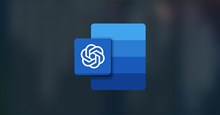

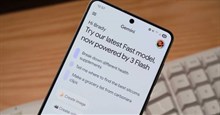














 Linux
Linux  Đồng hồ thông minh
Đồng hồ thông minh  macOS
macOS  Chụp ảnh - Quay phim
Chụp ảnh - Quay phim  Thủ thuật SEO
Thủ thuật SEO  Phần cứng
Phần cứng  Kiến thức cơ bản
Kiến thức cơ bản  Lập trình
Lập trình  Dịch vụ công trực tuyến
Dịch vụ công trực tuyến  Dịch vụ nhà mạng
Dịch vụ nhà mạng  Quiz công nghệ
Quiz công nghệ  Microsoft Word 2016
Microsoft Word 2016  Microsoft Word 2013
Microsoft Word 2013  Microsoft Word 2007
Microsoft Word 2007  Microsoft Excel 2019
Microsoft Excel 2019  Microsoft Excel 2016
Microsoft Excel 2016  Microsoft PowerPoint 2019
Microsoft PowerPoint 2019  Google Sheets
Google Sheets  Học Photoshop
Học Photoshop  Lập trình Scratch
Lập trình Scratch  Bootstrap
Bootstrap  Năng suất
Năng suất  Game - Trò chơi
Game - Trò chơi  Hệ thống
Hệ thống  Thiết kế & Đồ họa
Thiết kế & Đồ họa  Internet
Internet  Bảo mật, Antivirus
Bảo mật, Antivirus  Doanh nghiệp
Doanh nghiệp  Ảnh & Video
Ảnh & Video  Giải trí & Âm nhạc
Giải trí & Âm nhạc  Mạng xã hội
Mạng xã hội  Lập trình
Lập trình  Giáo dục - Học tập
Giáo dục - Học tập  Lối sống
Lối sống  Tài chính & Mua sắm
Tài chính & Mua sắm  AI Trí tuệ nhân tạo
AI Trí tuệ nhân tạo  ChatGPT
ChatGPT  Gemini
Gemini  Điện máy
Điện máy  Tivi
Tivi  Tủ lạnh
Tủ lạnh  Điều hòa
Điều hòa  Máy giặt
Máy giặt  Cuộc sống
Cuộc sống  TOP
TOP  Kỹ năng
Kỹ năng  Món ngon mỗi ngày
Món ngon mỗi ngày  Nuôi dạy con
Nuôi dạy con  Mẹo vặt
Mẹo vặt  Phim ảnh, Truyện
Phim ảnh, Truyện  Làm đẹp
Làm đẹp  DIY - Handmade
DIY - Handmade  Du lịch
Du lịch  Quà tặng
Quà tặng  Giải trí
Giải trí  Là gì?
Là gì?  Nhà đẹp
Nhà đẹp  Giáng sinh - Noel
Giáng sinh - Noel  Hướng dẫn
Hướng dẫn  Ô tô, Xe máy
Ô tô, Xe máy  Tấn công mạng
Tấn công mạng  Chuyện công nghệ
Chuyện công nghệ  Công nghệ mới
Công nghệ mới  Trí tuệ Thiên tài
Trí tuệ Thiên tài